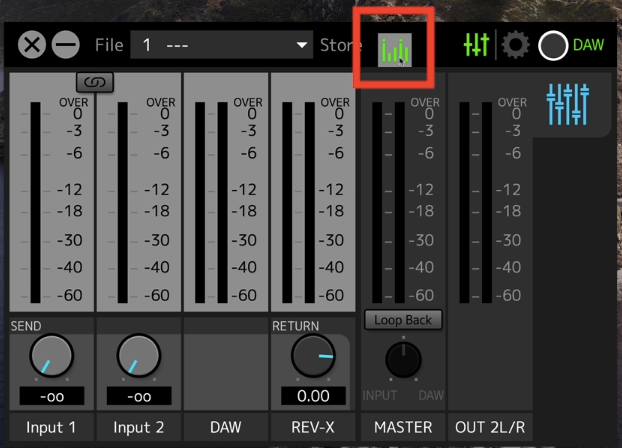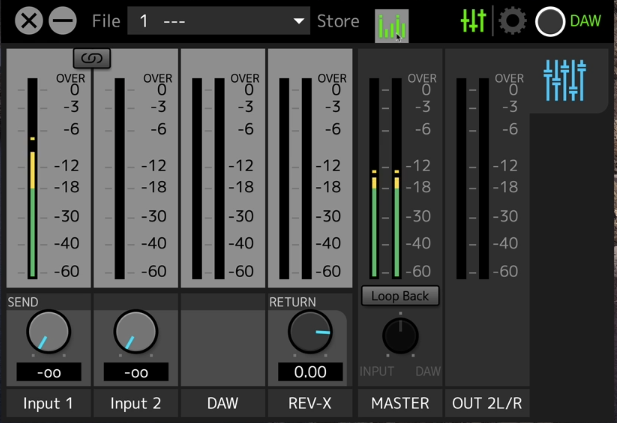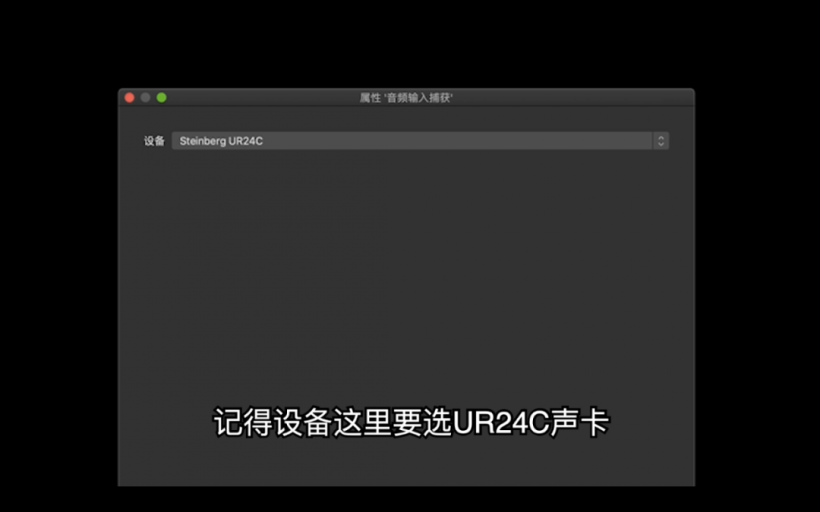如何用 Steinberg UR-C 做直播并推流到各大平台?第二期:OBS 直播软件设置
本期视频特别适用于有直播需求的用户,专业的主播普遍使用声卡连接推流,有些主播会选择花钱去咨询一些专家,但看了本期视频,就算你是小白也能自己完成推流步骤。
米库喵在第一期里已经给大家介绍过UR24C声卡的面板和连接了(点击查看看),按照她的步骤连接好设备后,就可以跟随尝试下UR24C连接OBS直播推流软件做直播了!
第一步:必要的准备工作
第一步非常简单,先把音箱关掉或者拧小输出音量。这样既可以在你毫无准备的时候保护你的耳朵,还能保护你的音箱等输出设备不会因为音量过大而爆掉。
连接好一切设备,并关掉音箱后,再打开声卡的+48V幻象供电按钮,这样可以保护你的电容话筒。但如果你用的不是电容话筒,则不用打开该按钮。
第二步:调试驱动(UR24C控制面板)
在电脑上打开驱动,如果你只用一支话筒,需要将立体声连接按钮关掉;如果你采用立体声对输入,例如合成器、键盘等,则需要打开立体声连接按钮。
然后打开“输入电平”监控界面。
一边说话一边打开输入音量。看见电平表一跳一跳的就表示输入信号成功进入电脑了。
电平在黄色区域附近比较合理,千万不要让电平闪红,否则声音可能就削波失真了。
第三步:调试OBS
第一次打开OBS是什么都没有的,没有画面也没有声音。
首先添加一个“音频输入捕获”,在设备里选择UR24C声卡,看到下面的声音信号电平表起跳,就说明声音信号进入OBS了,直播的时候能听到声音。
然后添加一个“显示捕获”,你可以选择屏幕、摄像头等各种视频源,直播的时候就有画面了。
以上就是本期全部内容啦,关于Steinberg声卡搭配OBS直播软件的更多使用技巧您还可以参考Steinberg官方制作的使用技巧视频(点击查看)
米库喵姐姐下一期将继续讲解使用UR-C系列音频接口控制面板的使用小技巧,大家不要错过哦~
Steinberg UR24C是一个2进4出的USB 3.0高精度音频接口,有着32bit/192kHz的超高转换精度,一切都集成在了依然非常便携而坚固的金属外壳中。
UR24C还带有可切换的监听模式,使得其非常适合搭配DAW软件进行音乐录音,或是DJ现场演出。它除了支持macOS和Windows系统的电脑以外还可以直接连接iOS设备使用,给你方便的移动体验。
观看UR24C中文宣传片:
UR24C主要特性:
- 32bit/192kHz高精度的AD和DA转换
- A类D-PRE话放,在同等价格级别的产品中脱颖而出
- 支持所有主流音频软件,同时支持ASIO、Core Audio和WDM驱动
- 监听模式随意切换:DAW和DJ两种监听模式,方便进行音乐制作和现场演出使用
- 内置利用DSP驱动的无延迟监听和可以直接DSP运算的效果器插件,可以搭配任何DAW使用
- 内置了MIDI输入和输出接口
- 使用USB-C接口实现超高速USB 3.1 Gen 1 SuperSpeed传输速率
- 坚固的金属外壳
- 可通过CC模式兼容iOS设备使用,搭配Steinberg自家的Cubasis for iPad软件尤佳
赠送的软件包括:
- Cubase AI:全功能的DAW软件,属于Cubase Pro的简化版
- Cubasis LE for iPad:iPad上的全功能DAW软件,属于Cubasis for iPad的简化版
- dspMixFX:利用DSP运算实现零延迟监听的桌面调音台软件
赠送的FX Basic Suite DSP效果器插件(支持VST和AU格式)包括:
- REV-X混响
- Sweet Spot Morphing Channel Strip渐变通道条
- Guitar Amp Classics经典吉他放大器
- Clean:清音晶体管吉他放大器
- Crunch:可得到过载音色的吉他放大器
- Drive:失真吉他放大器
硬件接口:
- 双话放,XLR/TRS混合接口,也可连接线路输入,支持48V幻象供电,其中第一个接口支持Hi-Z高阻输入可连接吉他贝司
- 四个RCA莲花接口的线路音频输出
- 一个带单独调节音量的耳机输出
- 一进一出MIDI接口
作者米库喵介绍:
2009年开始独立音乐人之路,主要从事原创音乐,影视游戏配乐。作品主要在Blibili、网易云音乐、QQ音乐平台发布,ID“米库喵”与B站合作的B站十周年歌曲《To B Continued》、《竹鼠煮熟术》等作品均有百万级播放。
B站主页:
https://space.bilibili.com/25666164
文章出处 https://mp.weixin.qq.com/s/Ni4ArlhKNI0muVpfuQAnMQ
转载新闻请注明出自 Midifan.com